GDM Settings este o aplicație utilă care face personalizarea ecranului de conectare pe desktop Gnome mai ușoară ca niciodată. În acest ghid, vă vom arăta cum să instalați Setările GDM și cum să le utilizați pentru a vă îmbunătăți ecranul de conectare Gnome.
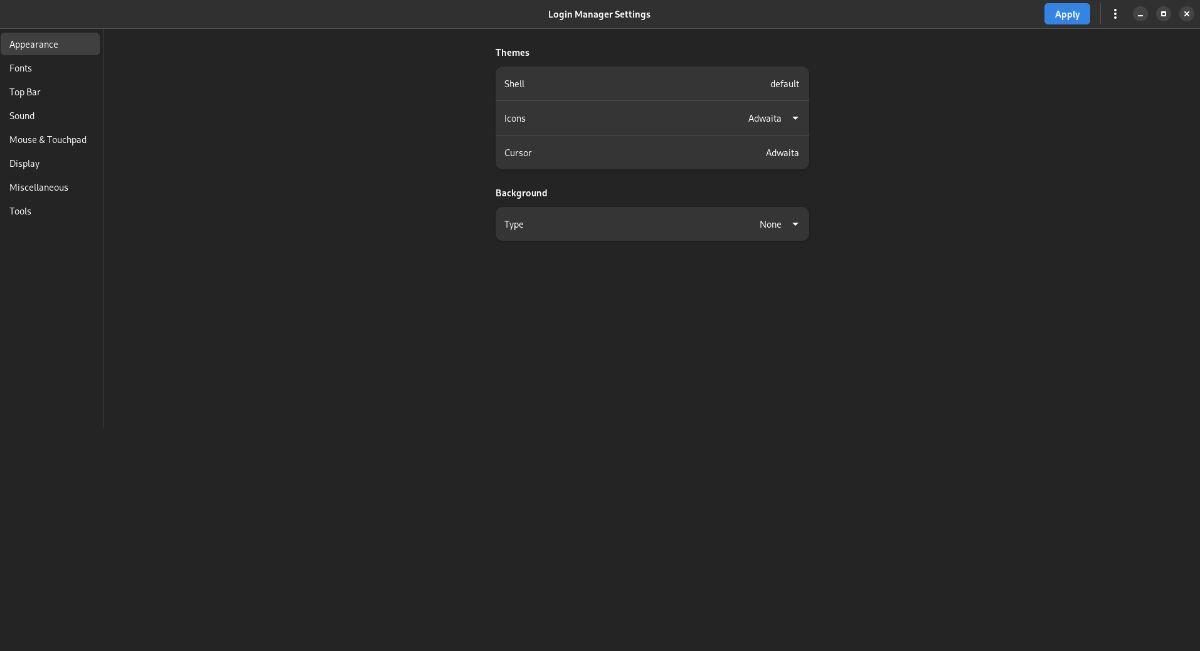
Instalarea setărilor GDM pe Linux
Înainte de a personaliza ecranul de conectare Gnome, va trebui să instalați aplicația GDM Settings. Există câteva moduri în care puteți obține aplicația Setări GDM pe computerul dvs. Linux. Este instalabil prin Flatpak, Arch Linux AUR sau prin instalare manuală.
Pentru a începe instalarea aplicației GDM Settings pe computer, trebuie să deschideți o fereastră de terminal. Puteți deschide o fereastră de terminal pe desktop apăsând Ctrl + Alt + T de pe tastatură. Ca alternativă, căutați „Terminal” în meniul aplicației.
Cu fereastra terminalului deschisă și gata de utilizare, instalarea aplicației GDM Settings poate începe. Urmați instrucțiunile de mai jos care corespund metodei de instalare pe care o preferați.
Flatpak
Pentru a configura aplicația GDM Settings pe computerul dvs. Linux ca Flatpak, mai întâi va trebui să instalați Flatpak runtime. Din fericire, timpul de execuție este ușor de pus în funcțiune. Instalați pachetul „flatpak” pe computer pentru a configura timpul de execuție.
Întâmpinați probleme la configurarea rulării Flatpak pe computer? Noi putem ajuta! Urmați ghidul nostru aprofundat de configurare Flatpak pentru a pune în funcțiune Flatpak runtime pe computer.
Cu timpul de rulare pe sistemul dvs., va trebui să configurați magazinul de aplicații Flathub. Flathub are toate dependențele și pachetele aferente pentru ca aplicația GDM Settings să funcționeze corect pe sistemul dvs. Linux. Pentru a configura magazinul de aplicații Flathub, rulați comanda flatpak remote-add .
flatpak remote-add --if-not-exists flathub https://flathub.org/repo/flathub.flatpakrepo
După configurarea magazinului de aplicații Flathub pe computer, aplicația GDM Settings poate fi instalată folosind comanda de instalare flatpak de mai jos.
flatpak install io.github.realmazharhusain.GdmSettings
Arch Linux AUR
Dacă utilizați Arch Linux sau un sistem de operare Linux bazat pe Arch Linux, veți putea configura aplicația GDM Settings folosind AUR. Pentru a începe instalarea, trebuie să configurați ajutorul Trizen AUR.
Trizen facilitează mult configurarea pachetelor AUR. Pentru a-l instala pe sistemul dvs., introduceți succesiv comenzile de mai jos.
sudo pacman -S git base-devel
git clone https://aur.archlinux.org/trizen.git
cd trizen/ makepkg -sri
Cu programul de ajutor Trizen AUR, puteți instala aplicația GDM Settings folosind comanda trizen -S .
Instalare manuală
Urmați instrucțiunile de pe Github al aplicației pentru a configura aplicația GDM Settings pe Linux pentru a o utiliza fără Flatpak sau AUR. Cu toate acestea, asigurați-vă că instalați toate dependențele .
Utilizarea Setărilor GDM
Pentru a utiliza aplicația Setări GDM, deschideți meniul aplicației, introduceți „Setări Manager autentificare” și deschideți-o. Alternativ, lansați o fereastră de terminal și rulați următoarea comandă de rulare flatpak pentru a o porni.
flatpak rulați io.github.realmazharhusain.GdmSettings
Odată ce aplicația este deschisă, urmați instrucțiunile de mai jos care se potrivesc cu aspectul ecranului dvs. de conectare Gnome pe care doriți să îl personalizați.
Aspect
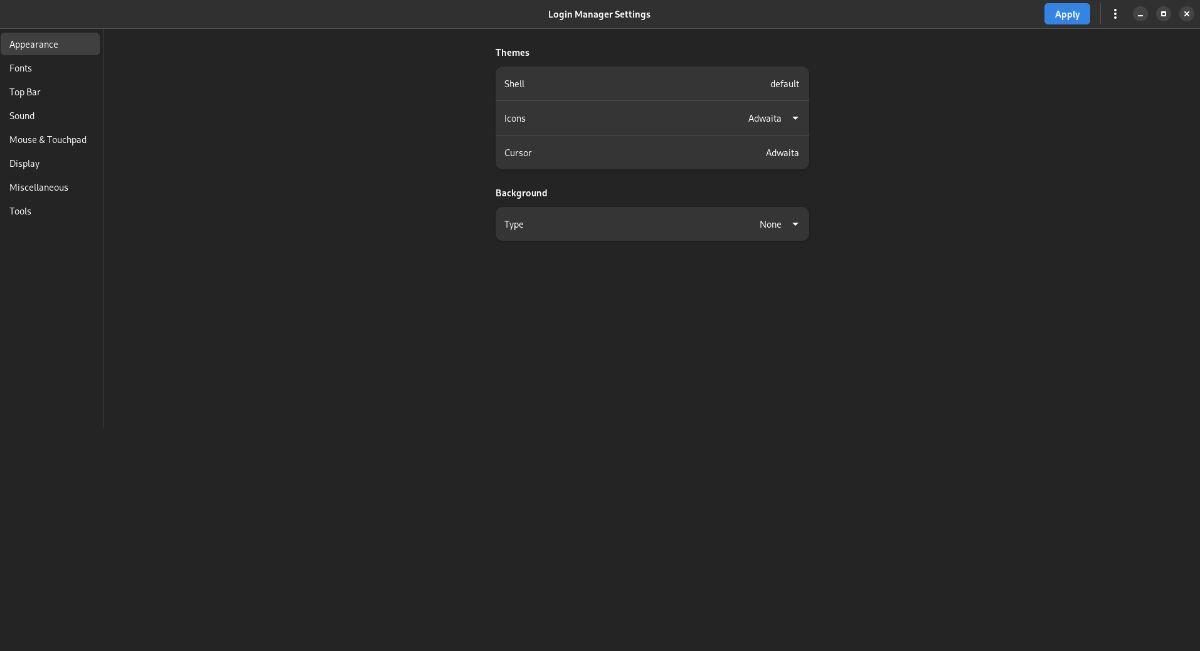
În fila „Aspect”, puteți personaliza aspectul ecranului de conectare Gnome. Selectați zona „Shell” pentru a schimba shell-ul folosit de Gnome. Selectați zona „Picoane” pentru a schimba pictogramele implicite de conectare, „Cursor” pentru a schimba tipul de cursor și „Fundel” pentru a schimba fundalul de conectare.
Când ați terminat de personalizat aspectul, faceți clic pe butonul „Aplicați”.
Fonturi
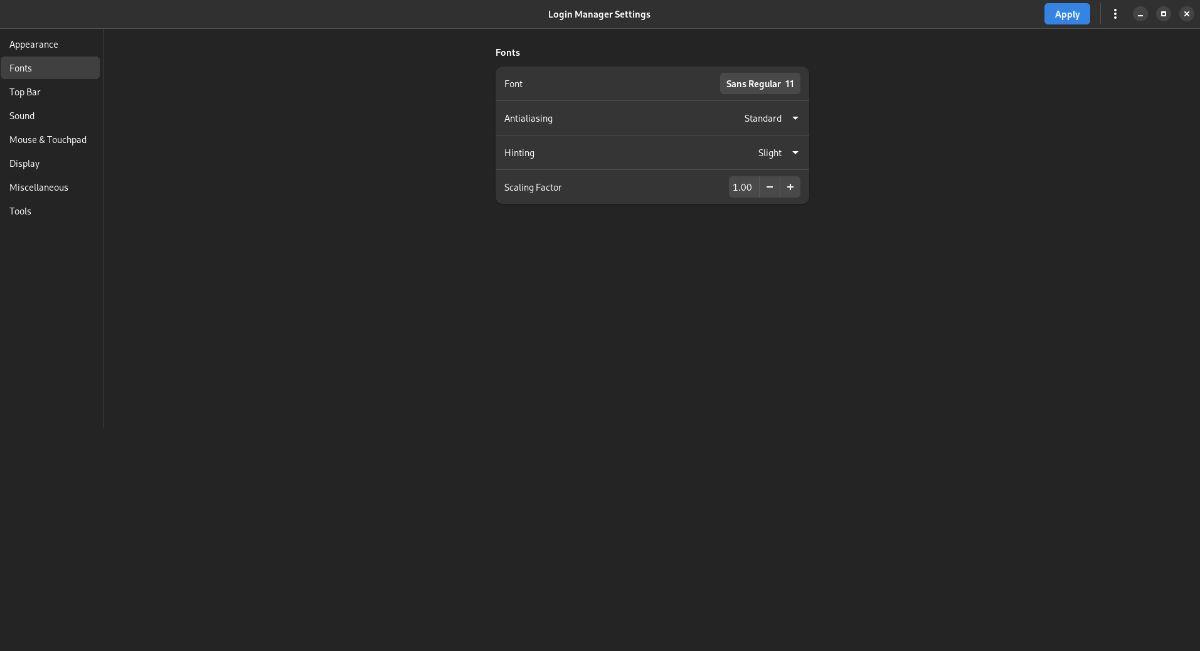
Nu sunteți fan al fonturilor implicite din ecranul de conectare Gnome? Selectați secțiunea „Fonturi” din aplicația Setări GDM. Apoi, selectați zona „Font” pentru a schimba fontul folosit la conectare.
De asemenea, puteți modifica modul în care fonturile sunt redate în ecranul de conectare Gnome, personalizând „Antialiasing”, „Hinting” și „Scaling Factor”. Selectați „Aplicați” pentru a aplica modificările.
In capul barului
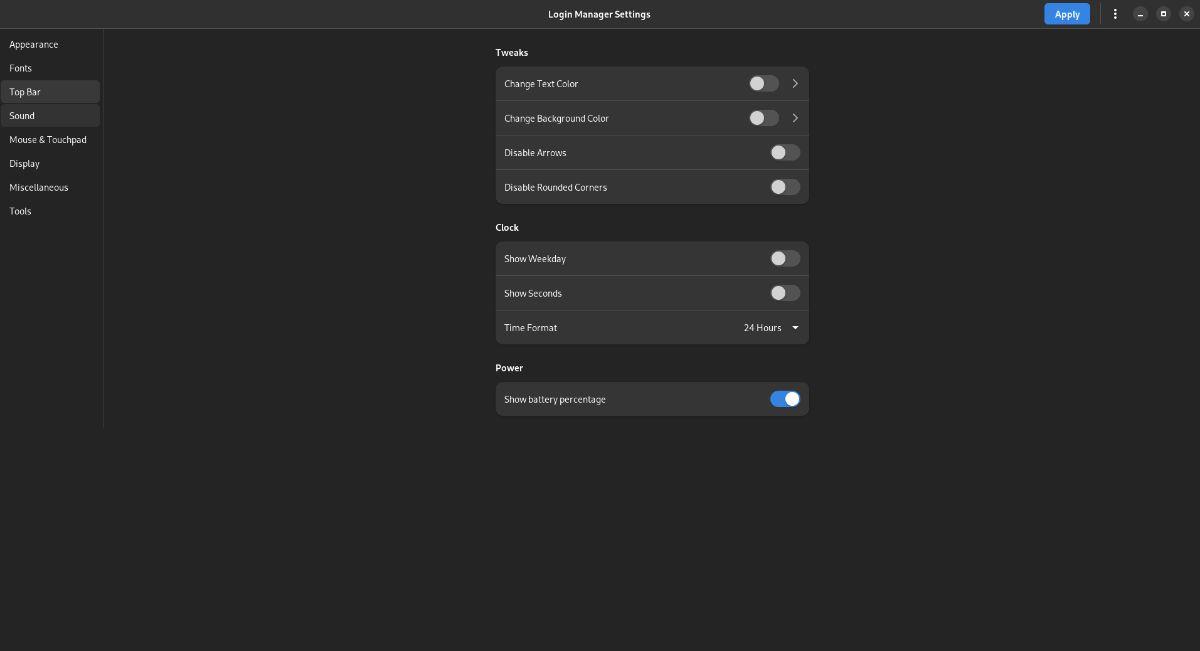
Doriți să personalizați bara de sus în ecranul de conectare Gnome? Selectați secțiunea „Bara de sus” a aplicației Setări GDM. Odată ajuns acolo, puteți schimba lucruri precum culoarea textului și culoarea fundalului; puteți dezactiva „săgețile” și „colțurile rotunjite. De asemenea, este posibil să schimbați modul în care arată ceasul ajustând zona „Ceas” sau aspectul bateriei laptopului, ajustând secțiunea „Putere”.
Faceți clic pe butonul „Aplicați” când ați terminat personalizarea pentru a aplica modificările.
Sunet
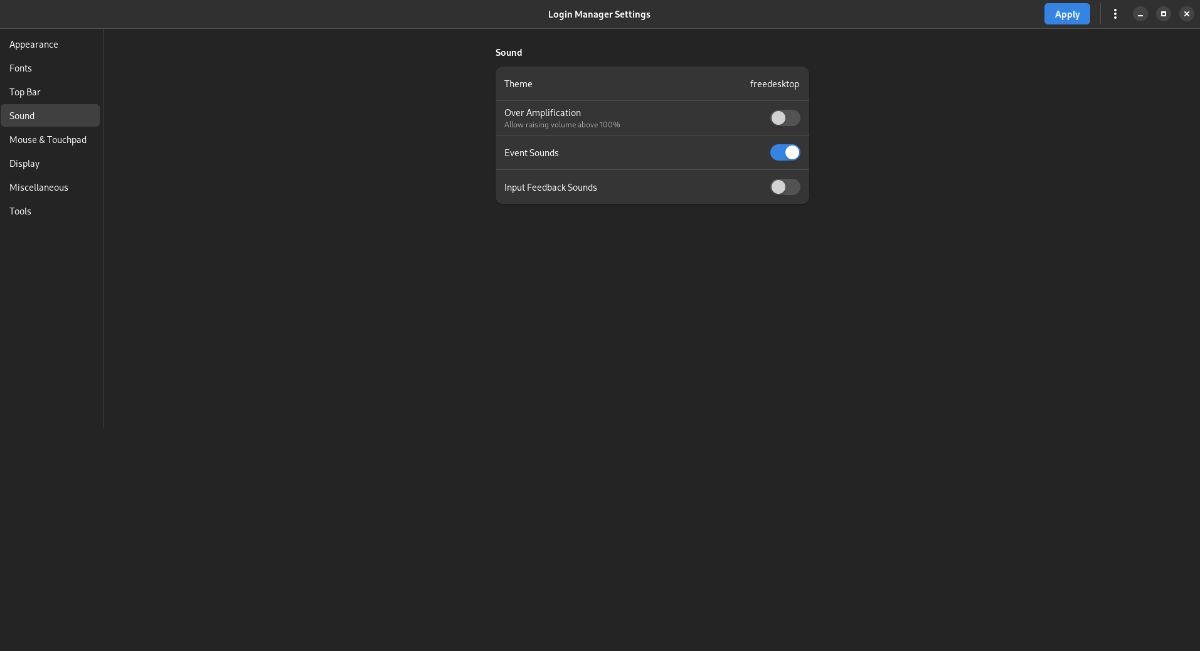
Trebuie să modificați setările de sunet pentru ecranul de conectare Gnome? Găsiți secțiunea „Sunet” în aplicația Setări GDM. Odată ajuns acolo, nu ezitați să schimbați lucruri precum „Temă”, „Supraamplificare”, sunete „Eveniment” și „Sunete de feedback de intrare”.
Când ați terminat de personalizat diferitele setări de sunet pentru ecranul de conectare Gnome, faceți clic pe „Aplicați”.
Mouse/Touchpad
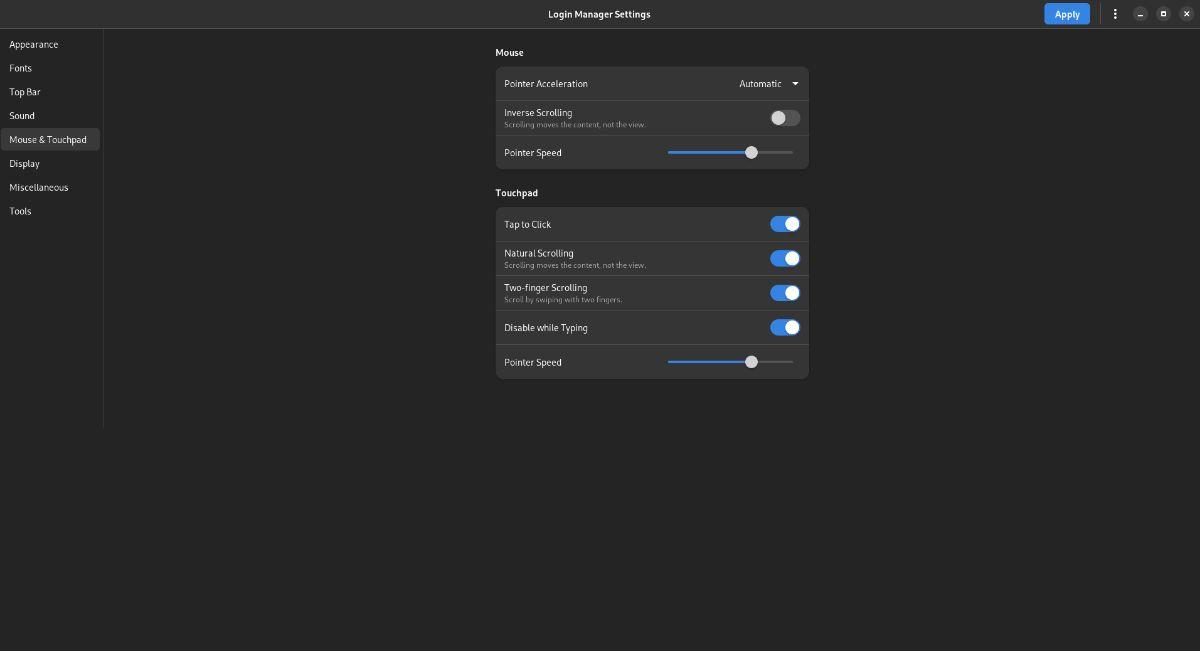
Există o mulțime de setări ale mouse-ului de schimbat pentru managerul de conectare Gnome. Selectați butonul „Mouse & Touchpad” pentru a personaliza diverse setări ale mouse-ului în aplicația GDM Settings.
Odată ajuns în zona „Mouse & Touchpad”, puteți modifica lucruri precum accelerația indicatorului, direcția de defilare, viteza indicatorului, atingeți pentru a face clic și multe alte setări ale mouse-ului și touchpad-ului.
Când ați terminat de schimbat setările mouse-ului/touchpad-ului pentru ecranul de conectare Gnome, faceți clic pe butonul „Aplicați” pentru a aplica setările.
Afişa
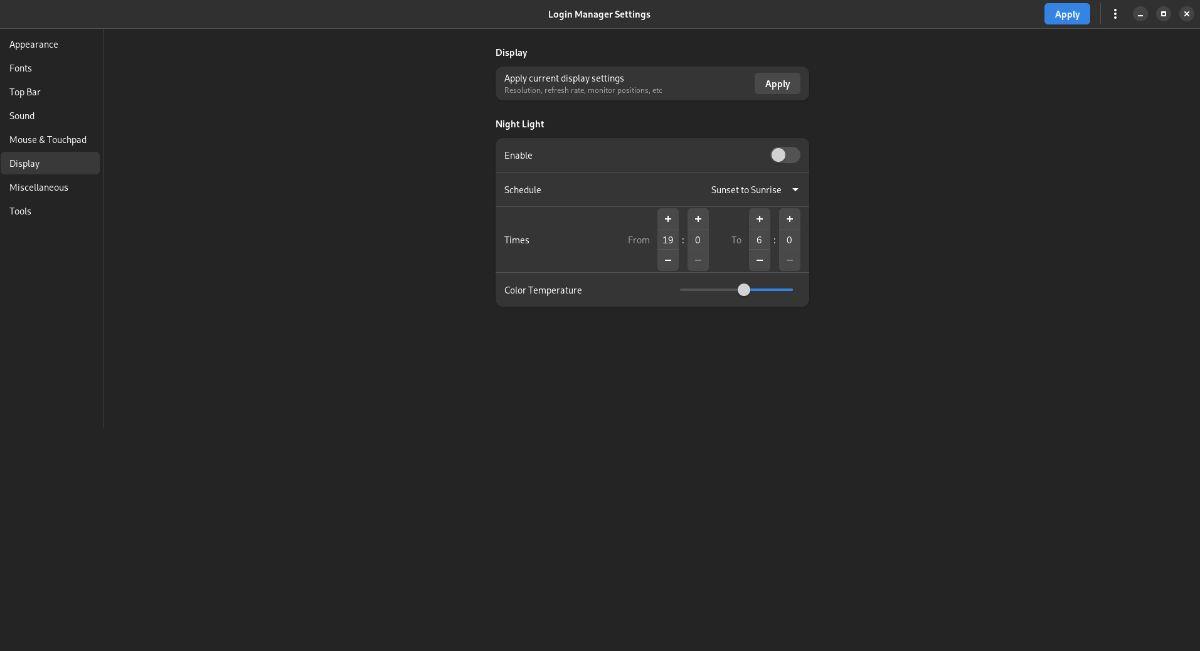
Doriți să modificați setările ecranului de conectare? Selectați opțiunea „Afișare”. De aici, puteți configura funcția Night Light (modul de reglare a luminozității care face Gnome ușor pentru ochi.)
După ce ați ajustat setările de afișare pentru ecranul de conectare Gnome, faceți clic pe butonul „Aplicați” pentru a aplica setările nou ajustate sistemului dumneavoastră.
Diverse
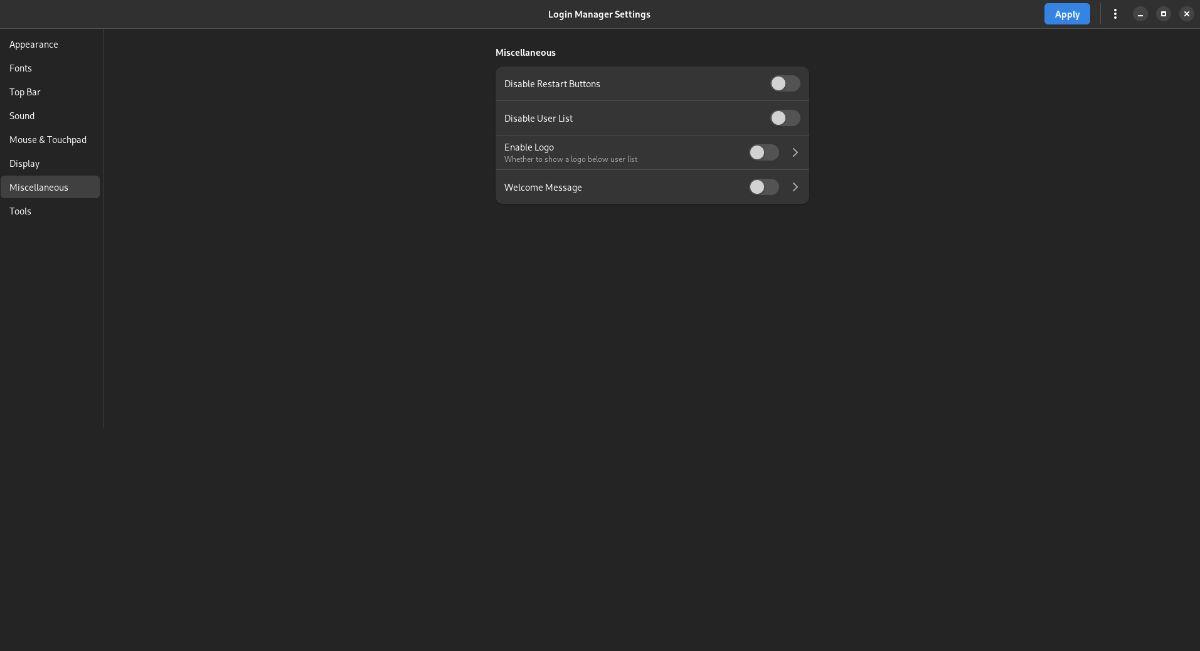
Utilizatorii pot modifica unele setări diverse în aplicația Setări GDM. Pentru a accesa aceste setări diverse, faceți clic pe secțiunea „Diverse”. De aici, puteți schimba lucruri precum butonul de repornire, lista de utilizatori, sigla distribuției și chiar mesajul de bun venit.
După ce ați modificat setările, faceți clic pe butonul „Aplicați” pentru a le aplica sistemului.
Instrumente
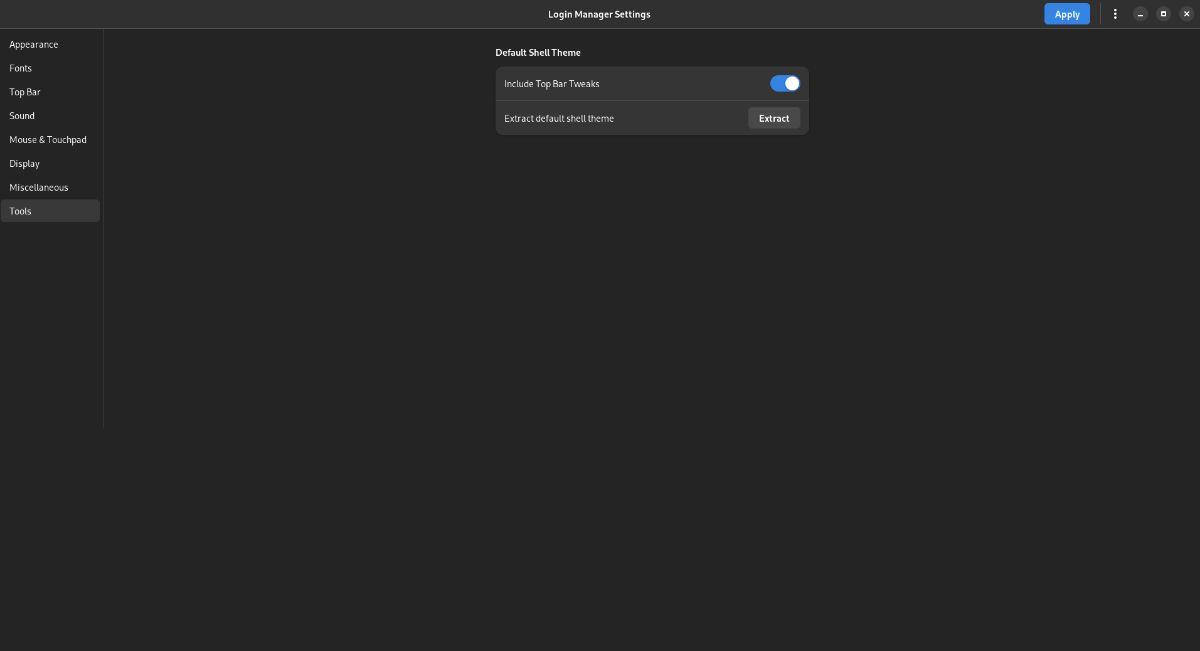
Secțiunea „Instrumente” din zona Setări GDM nu este necesară pentru majoritatea utilizatorilor Linux. Cu toate acestea, dacă doriți să extrageți tema shell implicită, selectați „Instrumente” pentru a accesa setările instrumentelor.

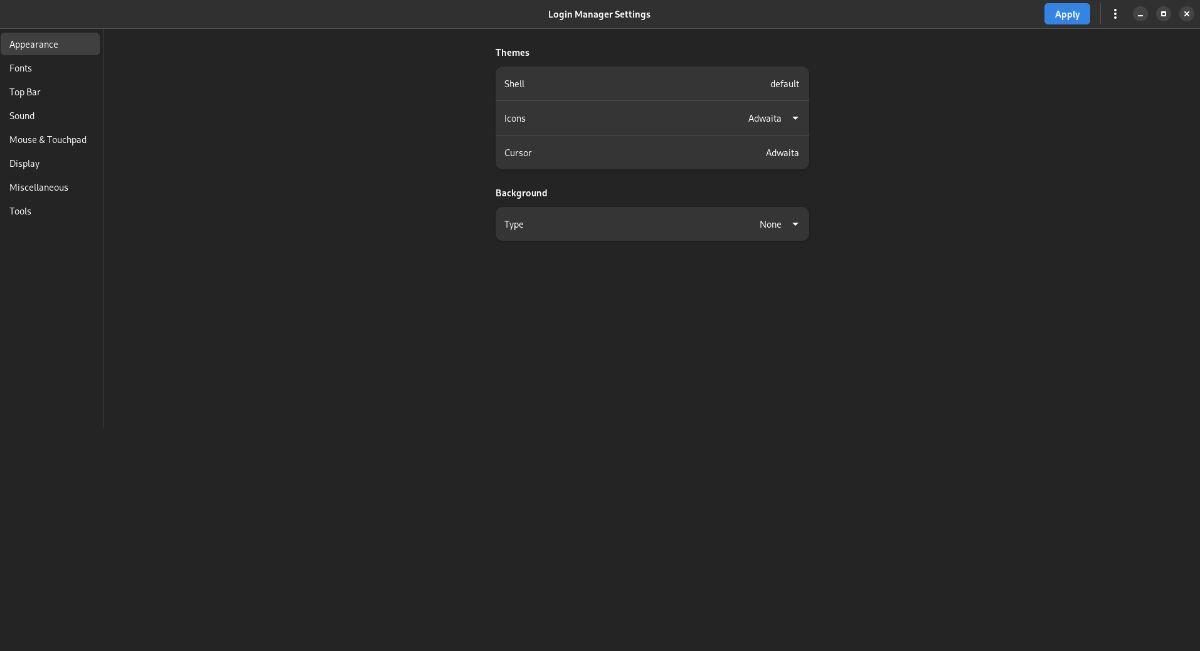
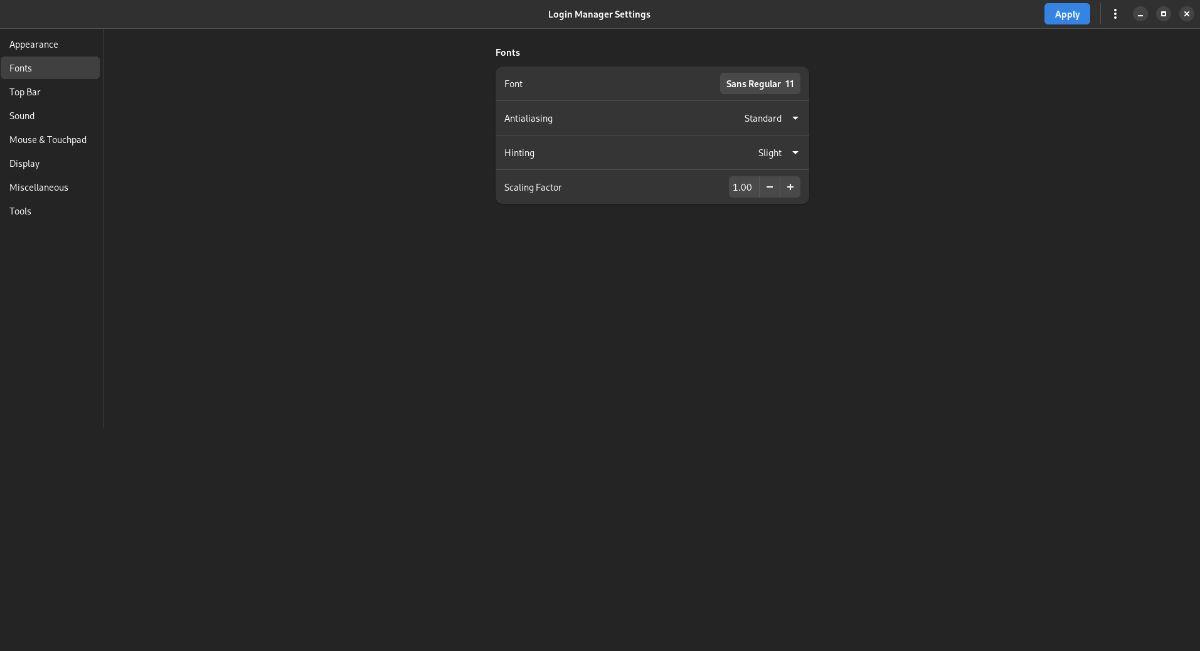
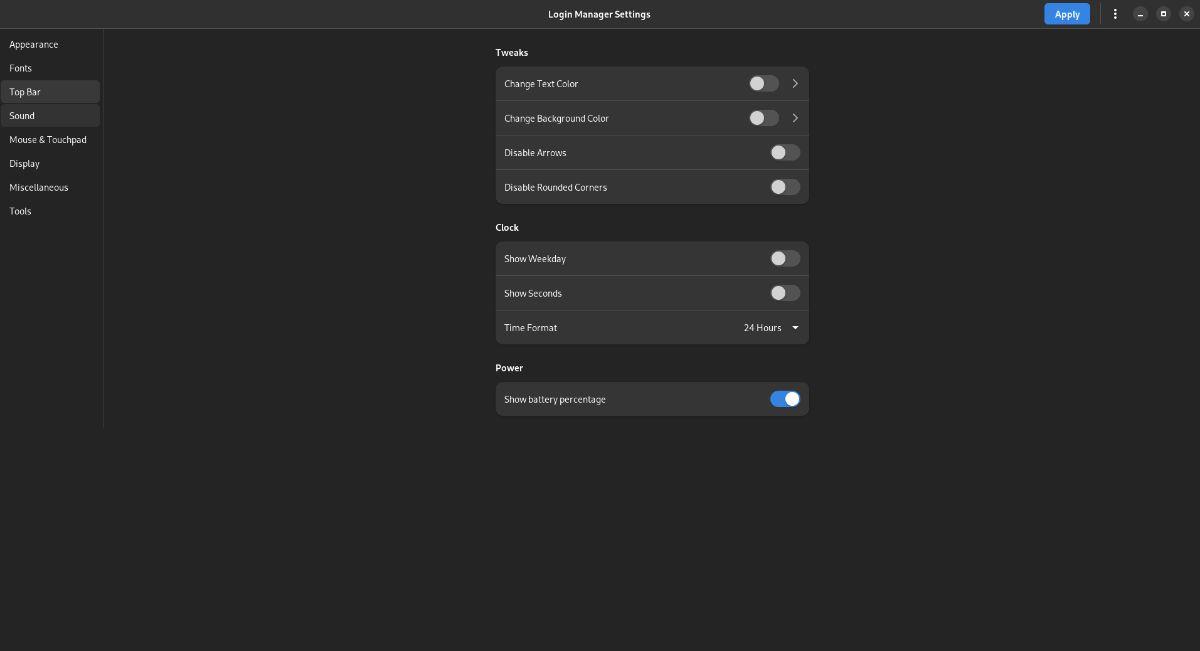
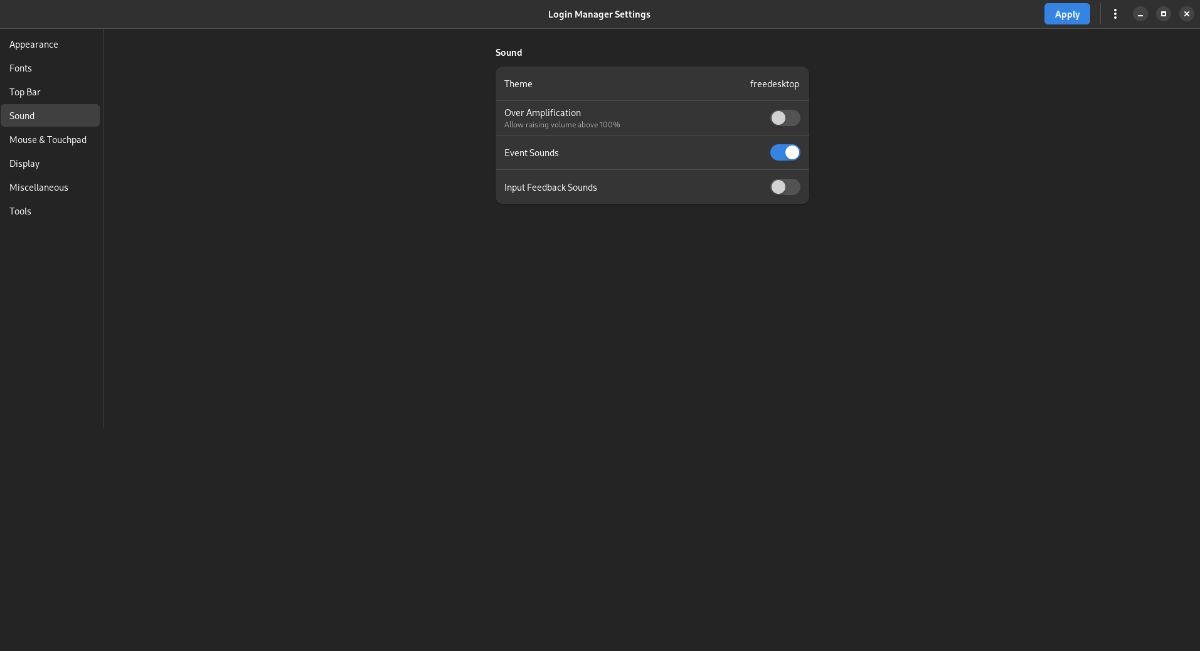
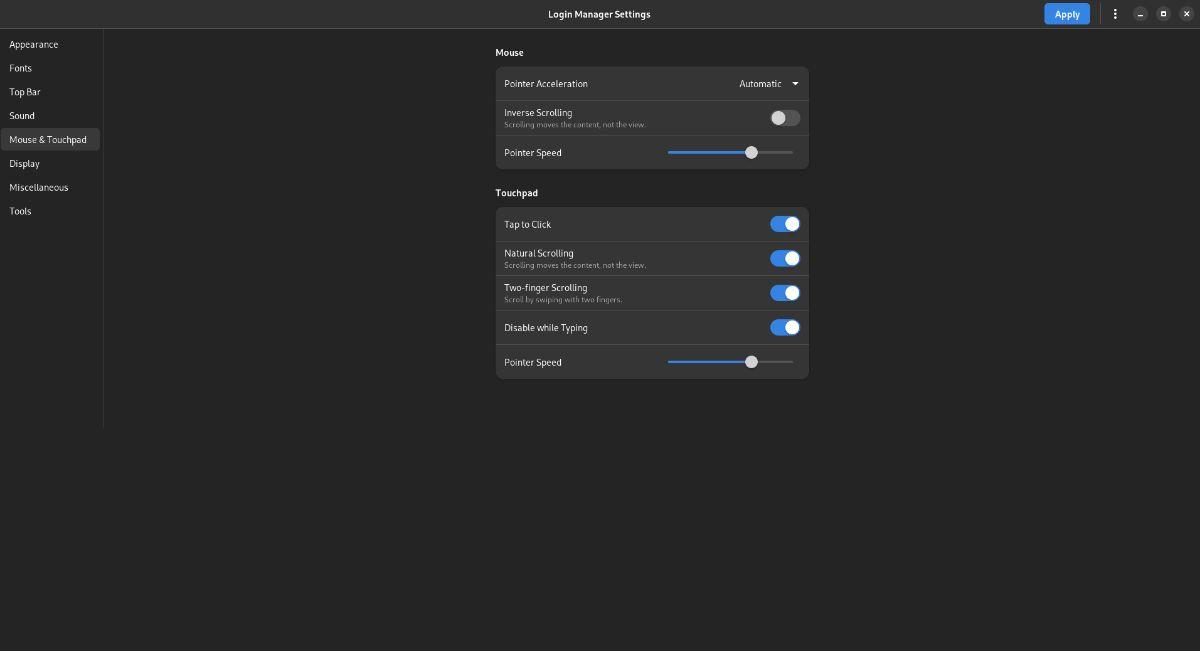
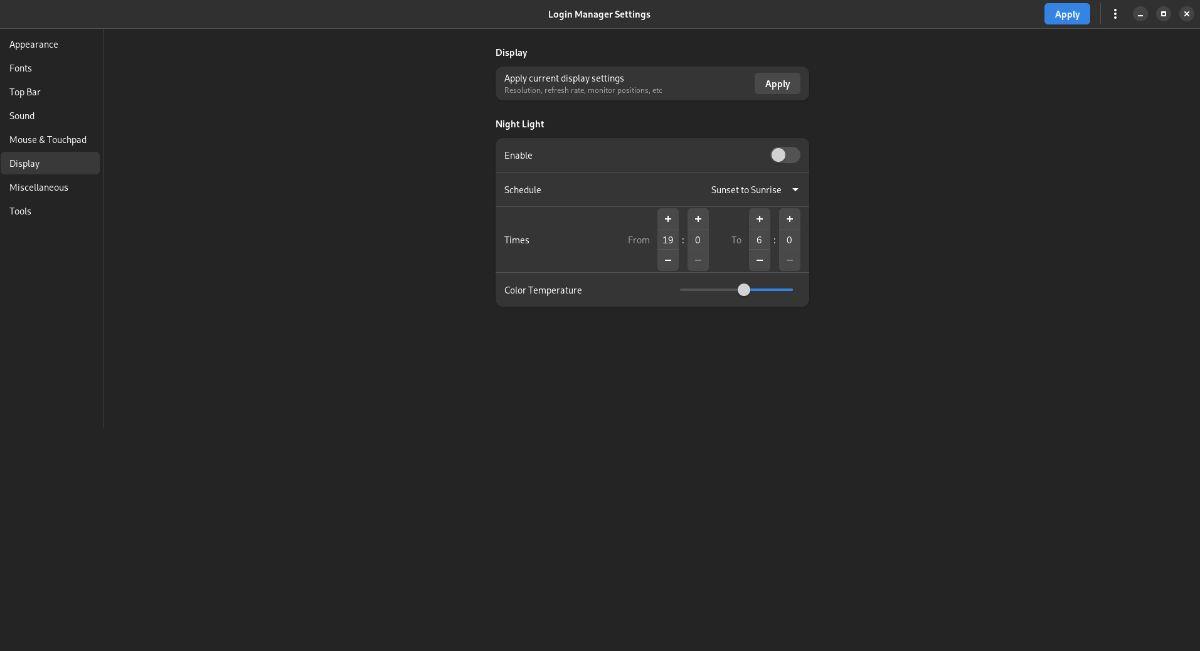
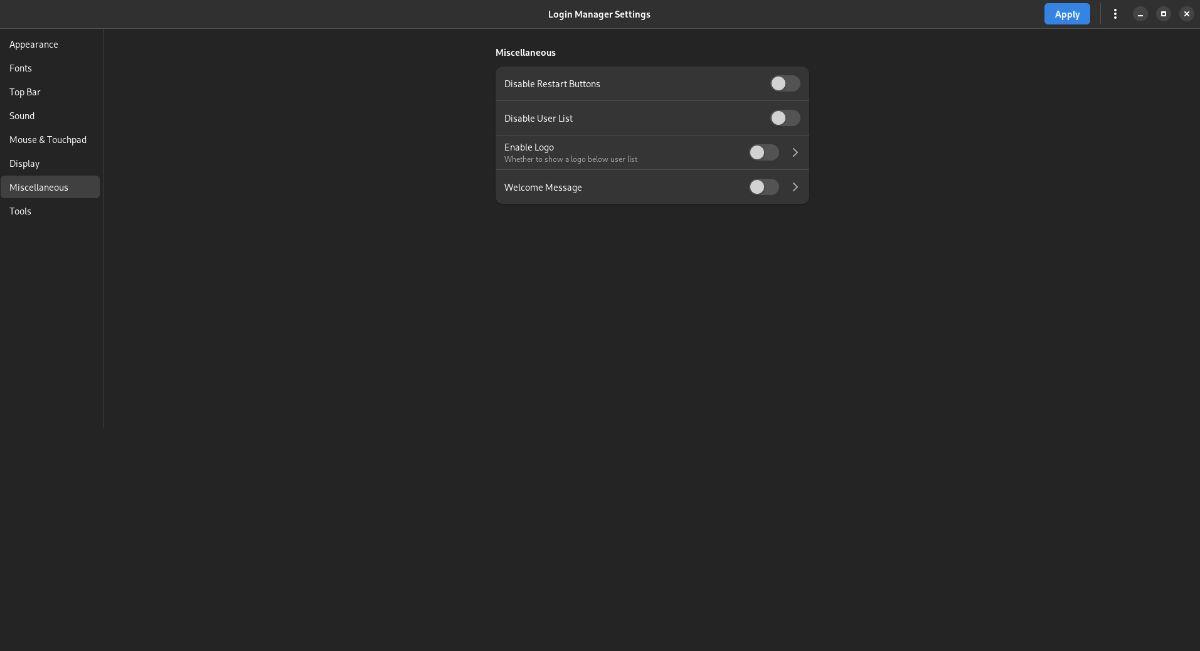
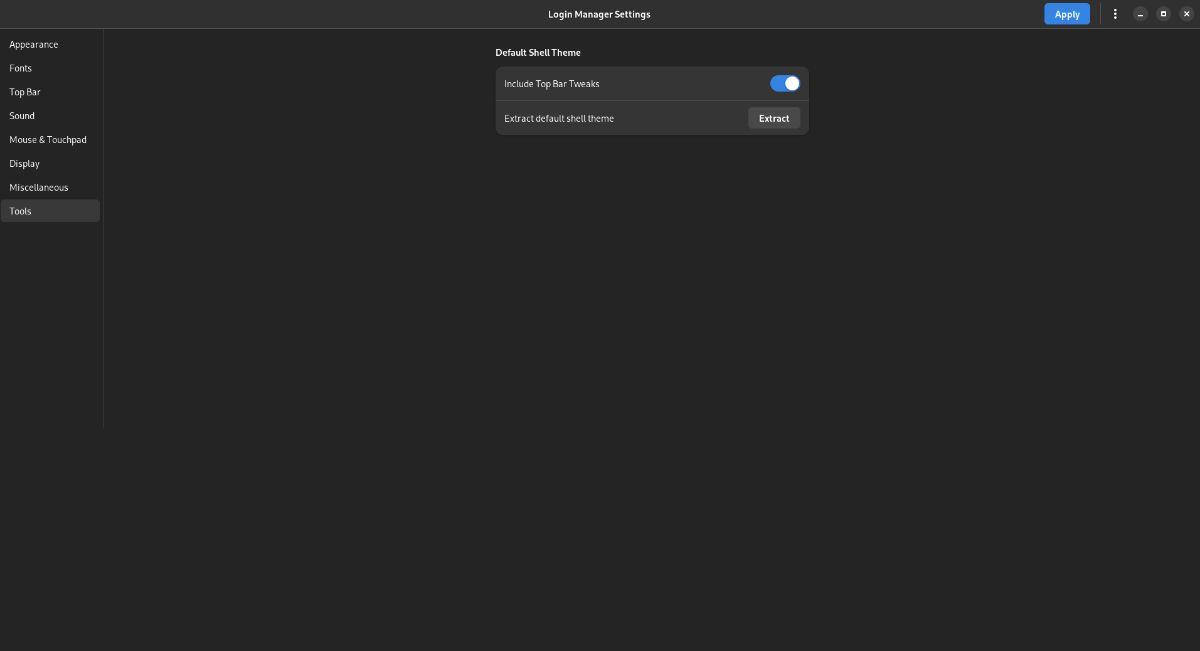



![Descarcă FlightGear Flight Simulator gratuit [Distrează-te] Descarcă FlightGear Flight Simulator gratuit [Distrează-te]](https://tips.webtech360.com/resources8/r252/image-7634-0829093738400.jpg)




